雷蛇笔记本怎么重装系统?多方法快速装回原厂效果
不管啥品牌的笔记本电脑,即便硬件不坏,系统也难免会一直如人意,而这就涉及到了一个操作——重装系统。所以,咱们今天就拿Razer雷蛇开刀,聊聊雷蛇笔记本怎么重装系统。
雷蛇笔记本怎么重装系统?
老规矩,和其它品牌的法子一样,优先介绍官方的重装系统方法:
Windows系统自带的重置功能
Win10:Win+i打开系统设置>更新与安全>恢复中的重置功能
Win11:Win+i打开系统设置>Windows更新>高级选项>恢复>初始化电脑
Ps:在其它设置中可选择“更改设置”>打开“还原预安装的应用”;另外,如无法从本地安装,可选择云下载,过程中请保证网络通畅。

雷蛇官方重装系统方法
说真的小江是真没想到,还有人用这方法收钱的,俺也是大开眼界。
由于官方方法比较冗长,这里仅提取精华步骤供大家参考(下面会附注Razer雷神官方教程链接):
1、登录雷蛇官网下载恢复镜像,镜像下载链接48小时有效
2、然后插入一块32GB以上U盘,格式化为NTFS格式;
3、使用Windows的“创建一个恢复驱动器功能”,选择该U盘并按屏幕提示完成操作;
4、开机连戳F12进入启动菜单,选择U盘设备以继续;
5、在SYSTEM RECOVERY 中选择 START RECOVERY等待完毕即可。

官方参考文档:https://mysupport-chsi.razer.com/app/answers/detail/a_id/11903
用启动盘给雷蛇笔记本重装系统
已经无法进入系统雷蛇笔记本怎么重装系统?可以试试U盘启动的另一种方案。
1、 在一台可用电脑上插入U盘(16GB以上),下载安装电手装机后打开,点击“制作可启动盘”,选择“USB启动设备”,点击开始后会立即开始制作电手装机启动盘。
Ps:如果有安全软件可能会弹窗,请务必“允许”。
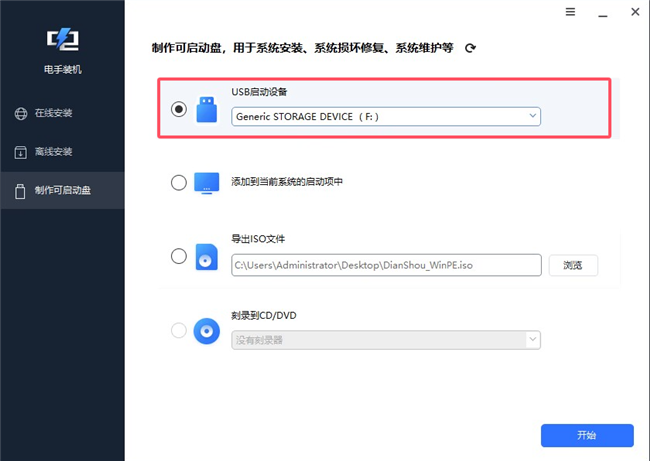
2、 制作完成后,将要安装的系统镜像ISO文件一并准备好,没有镜像也可在本站下载微软官方纯净镜像:Windows镜像下载【XP-11】;驱动则建议在Razer雷蛇官网下载,一定要选对型号。

3、创建启动盘时,电手装机会同步创建一个NTFS分区(如下图的新加卷:G),可以用来存放之前准备好的系统ISO、驱动和软件。
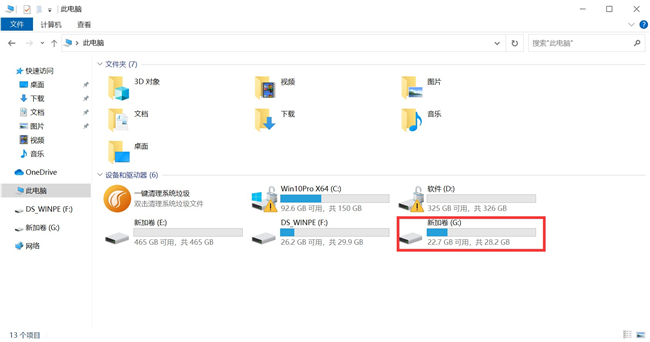
Ps:如没有新的U盘分区,请按Win+X+K打开磁盘管理器,找到最下方和U盘一样大小容量的磁盘。此时该磁盘中应该有一块黑色的待分配区域,右键新建分区,新建一个NTFS分区,回到“此电脑”中即可看到。

4、 将U盘插入Razer雷蛇笔记本,开机出现LOGO时连按F12进入启动菜单(不行就去问客服),然后在菜单中选有USB或U盘品牌名称的选项,然后按Enter(不同系列/年份/版本快速启动界面有所差异,但基本功能与逻辑是一样的)。

5、 稍作等待进入电手装机PE系统,选择“离线安装”,浏览找到保存的系统镜像并确定,验证完毕后再点击下一步进入选择版本的页面,选择专业版,开始安装。
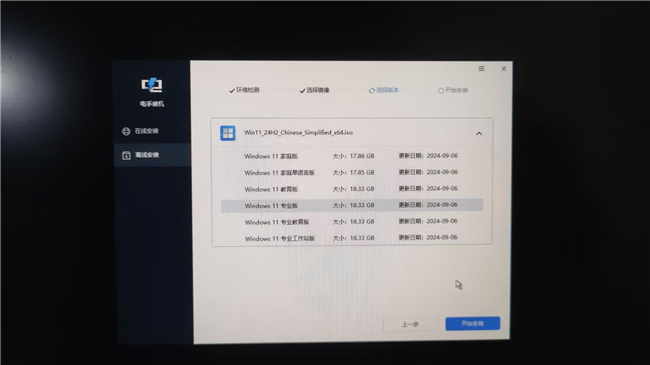
6、 安装期间无需任何操作,等待雷蛇笔记本重装系统完成后即会自动进入系统。进入系统先联网,连上网络Windows系统会自行安装大部分驱动,然后再将我们下载到U盘的软件安装并打开验证更新。
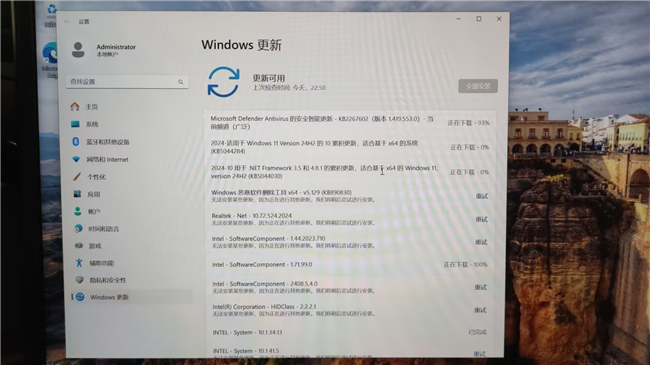
Ps:电手装机会自动跳过冗长的自定义过程,且能跳过微软账户登录,自动创建本地账户登录(Win11 24H2同样支持创建本地账户)。
结语
以上就是关于雷蛇笔记本怎么重装系统的全部分享了。不管最终使用哪种方法,都及得提前备份好系统资料以避免遗失。
本文编辑:@ 江城子
©本文著作权归电手所有,未经电手许可,不得转载使用。
